CAD繪制馬桶平面圖實例
使用CAD繪制圖形非常方便,那么如果我們想要繪制一個馬桶的平面圖,該怎么操作呢?接下來將為大家介紹在CAD中繪制馬桶平面圖的詳細(xì)步驟,有需要的小伙伴們可以參考一下!
1、首先,打開中望CAD軟件。
2、點擊【橢圓】命令或命令行輸入【EL】,在視圖中繪制出一個水平軸為175mm,垂直軸為250mm的橢圓;再點擊【偏移】命令,把這個橢圓往內(nèi)偏移20mm如下圖所示。
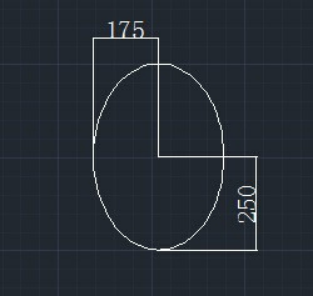
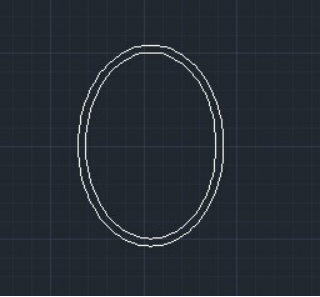
3、利用【矩形】命令(REC),繪制一個400mmX250mm的直角矩形;再執(zhí)行偏移命令(O),將直角矩形向內(nèi)偏移30mm.
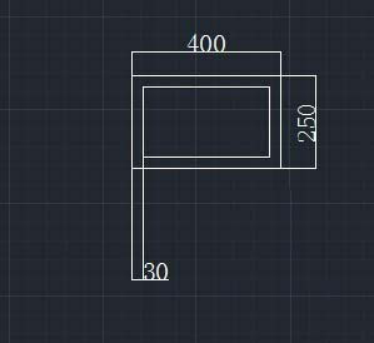
4、利用圓角命令(F),根據(jù)命令行提示,選擇“半徑(R)”選項,再輸入半徑為50mm,然后分別選擇外側(cè)矩形的二條交叉線進行圓角,用同樣的方法再次設(shè)置半徑為20mm,對內(nèi)矩形進行圓角操作。
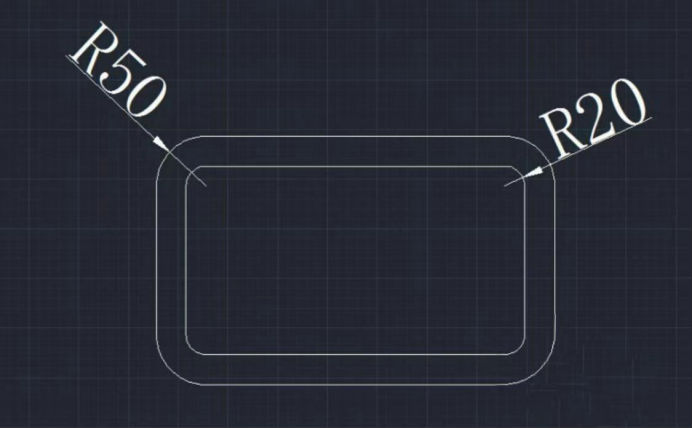
5、利用“移動”命令(M),選擇前面所繪制的二個橢圓對象,再按【F3】鍵對象捕捉模式,捕捉到橢圓上側(cè)的象限點作為基點,再捕捉內(nèi)側(cè)矩形的下側(cè)水平線段的中點作為目標(biāo)點。
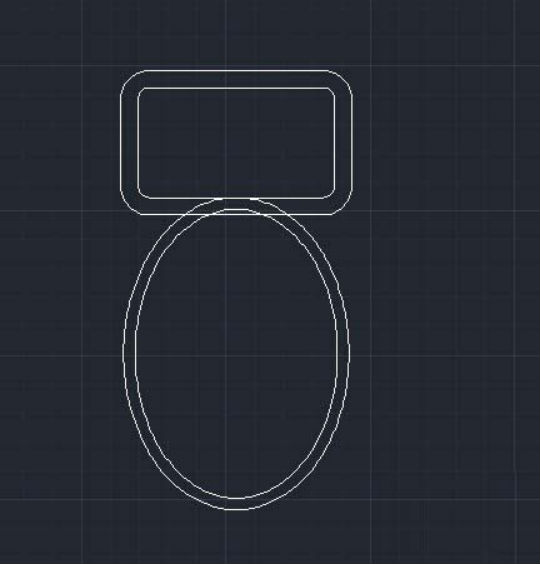
6、利用“修剪”命令(TR),連續(xù)二次按空格鍵,修剪矩形和橢圓相交的橢圓線條。
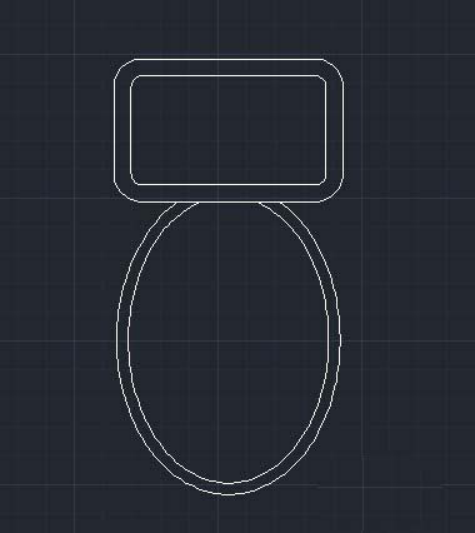
7、利用“圓弧”命令(A),過矩形左下側(cè)的點和橢圓上的一點繪制一條弧線,并將多余弧線進行修剪(TR)操作,最后執(zhí)行“鏡像”命令(MI),將這條弧線水平鏡像到右側(cè),坐便器就繪制完成了。
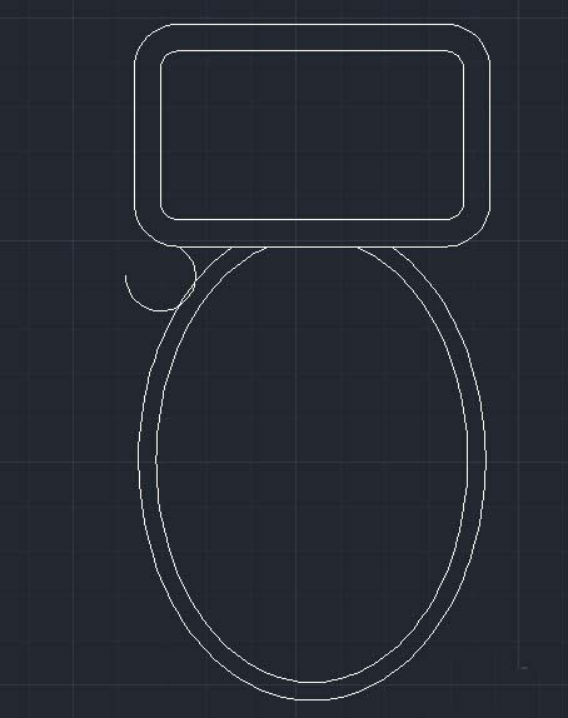
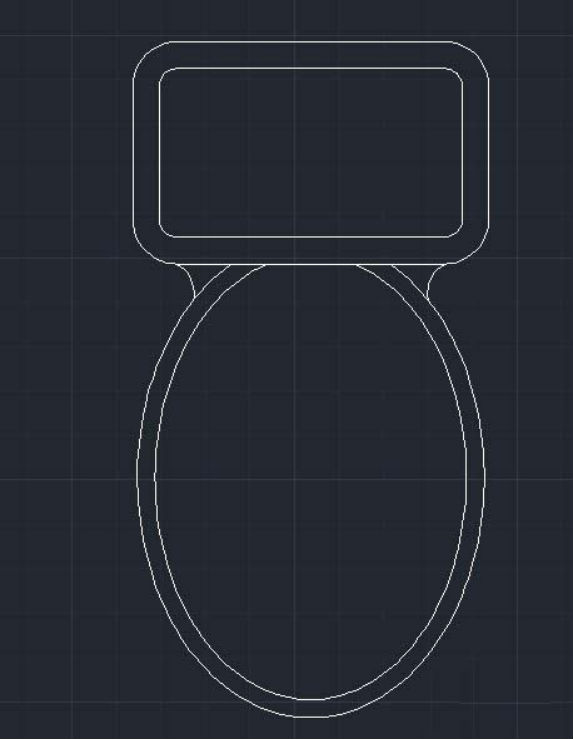
以上就是CAD中繪制馬桶平面圖的詳細(xì)步驟,如果操作一遍不太熟練的話大家可以多練習(xí)幾遍,希望可以幫助到大家!
推薦閱讀:國產(chǎn)CAD
推薦閱讀:正版CAD
·中望CAx一體化技術(shù)研討會:助力四川工業(yè),加速數(shù)字化轉(zhuǎn)型2024-09-20
·中望與江蘇省院達(dá)成戰(zhàn)略合作:以國產(chǎn)化方案助力建筑設(shè)計行業(yè)數(shù)字化升級2024-09-20
·中望在寧波舉辦CAx一體化技術(shù)研討會,助推浙江工業(yè)可持續(xù)創(chuàng)新2024-08-23
·聚焦區(qū)域發(fā)展獨特性,中望CAx一體化技術(shù)為貴州智能制造提供新動力2024-08-23
·ZWorld2024中望全球生態(tài)大會即將啟幕,誠邀您共襄盛舉2024-08-21
·定檔6.27!中望2024年度產(chǎn)品發(fā)布會將在廣州舉行,誠邀預(yù)約觀看直播2024-06-17
·中望軟件“出海”20年:代表中國工軟征戰(zhàn)世界2024-04-30
·2024中望教育渠道合作伙伴大會成功舉辦,開啟工軟人才培養(yǎng)新征程2024-03-29
·玩趣3D:如何應(yīng)用中望3D,快速設(shè)計基站天線傳動螺桿?2022-02-10
·趣玩3D:使用中望3D設(shè)計車頂帳篷,為戶外休閑增添新裝備2021-11-25
·現(xiàn)代與歷史的碰撞:阿根廷學(xué)生應(yīng)用中望3D,技術(shù)重現(xiàn)達(dá)·芬奇“飛碟”坦克原型2021-09-26
·我的珠寶人生:西班牙設(shè)計師用中望3D設(shè)計華美珠寶2021-09-26
·9個小妙招,切換至中望CAD竟可以如此順暢快速 2021-09-06
·原來插頭是這樣設(shè)計的,看完你學(xué)會了嗎?2021-09-06
·玩趣3D:如何巧用中望3D 2022新功能,設(shè)計專屬相機?2021-08-10
·如何使用中望3D 2022的CAM方案加工塑膠模具2021-06-24
·CAD怎么表示配電箱2016-02-24
·CAD如何快速啟動參照功能2020-06-05
·CAD替換命令快捷鍵2020-03-03
·為什么CAD布局里彩色的圖形不顯示顏色?2021-04-01
·CAD切換圖層的兩個快捷方法2023-02-23
·CAD命令修飾符使用技巧2019-11-27
·怎么快速計算CAD圖形的數(shù)量2018-03-20
·?CAD如何打印加長圖紙2020-07-08








